Передача текстових повідомлень з Android на Android: 9 способів
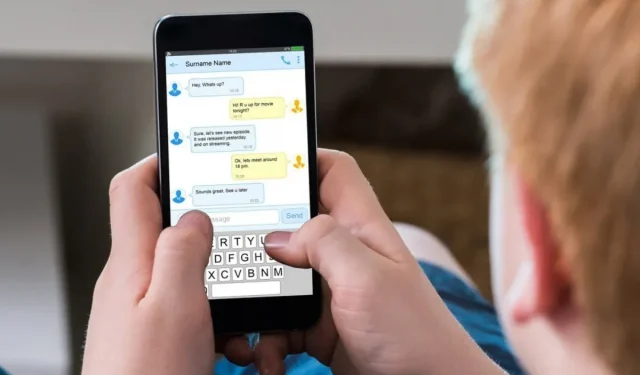
Якщо ви купуєте новий телефон, Google спрощує перенесення більшості ваших даних, дозволяючи продовжити з того місця, де ви зупинилися. З іншого боку, текстові повідомлення не будуть миттєво перенесені на ваш новий телефон.
У результаті будь-які критичні повідомлення від родини, друзів, кабінетів лікарів чи інших джерел зникнуть. Якщо ви зламаєте або втратите пристрій, ті самі проблеми можуть виникнути без попередження.
Однак ви можете зробити резервну копію своїх повідомлень перед тим, як переносити телефони, щоб ніколи не втратити доступ до важливих повідомлень.
Ви можете задатися питанням, як перенести текстові повідомлення з Android на Android. Незважаючи на те, що ця процедура проста, є кілька речей, які слід враховувати перед початком. Для початку вам знадобляться два телефони.
Щоб виконати цю операцію, вам знадобляться два телефони Android: один для надсилання текстів і інший для отримання повідомлень. Вам також знадобиться доступ до Інтернету.
Припустімо, у вас є Google Pixel або ви користуєтеся програмою Google Messages (а не фірмовим програмним забезпеченням, яке стандартно постачається з телефонами Samsung та інших виробників). У цьому випадку ви можете скористатися вбудованою функцією резервного копіювання текстових повідомлень Android.
Чи можете ви перенести тексти з Android на Android?
Звичайно, ви можете! Для цього є кілька безкоштовних програм. Однак передача SMS може тривати довго.
Першим кроком у передачі текстових повідомлень з одного Android на інший є резервне копіювання наявних файлів SMS. Це може здатися не захоплюючим, але потім стане в нагоді.
Резервне копіювання SMS збереже ваші розмови незмінними, незалежно від того, чи потрібно вам передати багато повідомлень чи всю базу даних. IDrive є одним із доступних безкоштовних сервісів резервного копіювання. Створивши резервну копію даних, ви можете легко перенести їх на інший смартфон Android.
Ще один спосіб передачі SMS з Android на інший пристрій – це стороння програма SMS Backup & Restore. Це програмне забезпечення сумісне з усіма моделями Android і призначене для смартфонів Android і iOS.
Він також дозволяє надсилати SMS-повідомлення без проводів і використовує прямий Wi-Fi, який є швидшим, ніж Bluetooth. Він також безкоштовний і доступний через магазин Google Play. Ви також можете спробувати безкоштовну версію SMS Backup & Restore.
Про все це я детально розповім у наступному розділі. Тож готуйтеся!!
Як перенести текстові повідомлення на новий телефон Android
- Програма для передачі SMS AnyDroid
- Інструмент PhoneTrans
- Використання Google Backup
- Резервне копіювання та відновлення SMS
- Використання розумного перемикача
- через bluetooth
- Використання резервного копіювання через SMS+
- Використання SMS Organizer
- Використання MobileTrans Phone Transfer
Тепер давайте детально обговоримо рішення:
Рішення 1: програма AnyDroid для передачі SMS
Настійно рекомендується використовувати AnyDroid для обміну повідомленнями, якщо ви хочете повністю уникнути незручностей будь-яких обмежень.
Це чудовий інструмент обміну повідомленнями SMS/MMS для Android, який працює з усіма смартфонами Android. Це дозволяє легко експортувати текстові повідомлення з Android на Android повністю або вибірково.
Нижче наведено деякі з багатьох причин, чому люди вирішують надсилати повідомлення за допомогою AnyDroid:
- Ви можете переглядати та надсилати текстові повідомлення дротовим або бездротовим способом.
- Надсилайте всі або вибрані повідомлення зі свого смартфона.
- Передбачена підтримка SMS, MMS і вкладень.
- Висока швидкість передачі даних.
- Безпечний і надійний.
Щоб перенести текстові повідомлення з Android на Android, виконайте такі дії:
- Встановіть останню версію AnyDroid на свій комп’ютер. Підключіть смартфон Android до комп’ютера та запустіть програмне забезпечення.
- Переконайтеся, що основний інтерфейс є вихідним пристроєм. Щоб продовжити, натисніть «Повідомлення».
- Позначте повідомлення, які потрібно перенести з Android на Android, а потім натисніть кнопку «Надіслати на Android» у верхньому правому куті.
- Ваші повідомлення буде передано на цільовий пристрій Android приблизно через хвилину. Зачекайте, доки не з’явиться екран завершення передавання, поки програма передає ваші повідомлення.
Рішення 2: інструмент PhoneTrans
PhoneTrans – це перше і найкраще рішення для передачі текстів зі старого телефону на новий.
Це дозволяє експортувати повідомлення з Android, включаючи SMS і MMS, одним клацанням миші як професійна програма для передачі даних з телефону на телефон. Ви можете легко перемістити повідомлення на новий телефон і експортувати тексти на комп’ютер.
Його основні особливості:
- Усі текстові повідомлення з Android на Android можна передавати.
- Його функція швидкого передавання пришвидшує синхронізацію, а функції клонування та злиття є вибірковими.
- Це також дозволяє передавати дані з Android на iPhone або ПК.
- Він також підтримує зображення, контакти, фільми та інші мультимедійні файли. 100% чистий і безпечний.
Щоб перенести текстові повідомлення з Android на Android, виконайте такі дії:
- Встановіть PhoneTrans на свій комп’ютер, щоб передавати текстові повідомлення на новий телефон. Після запуску ви побачите чотири функції в лівій колонці.
- Виберіть «Телефон до телефону»; Доступні три режими передачі. Розгляньте функцію Quick Transfer, яка дозволяє швидко передавати файли між телефонами.
- З’єднайте старий і новий телефони. Підтвердьте пристрої джерела та призначення.
- Потім буде перераховано підтримувані типи даних. Щоб перенести текстові повідомлення зі старого телефону на новий, виберіть «Повідомлення» та натисніть «Передати зараз».
- Зачекайте хвилинку, і старі повідомлення буде успішно переміщено.
Функції телефонного зв’язку та резервного копіювання телефону PhoneTrans дозволяють копіювати текстові повідомлення між двома телефонами та відновлювати текстові повідомлення зі старого телефону.
PhoneTrans також передає фільми, фотографії, контакти та записи дзвінків між пристроями. Будь-яку проблему з передачею даних можна легко вирішити.
Рішення 3: Використання Google Backup
Резервне копіювання Google гарантує, що ваша резервна копія буде збережена в Google і що ви зможете пізніше відновити її на будь-якому пристрої Android, використовуючи ті самі облікові дані Google.
Ця процедура зберігає налаштування вашого пристрою, включаючи налаштування Wi-Fi, контакти, SMS і зображення, які згодом можна відновити на будь-якому телефоні Android. Ось як можна переміщувати тексти з одного смартфона Android на інший.
Перш за все, вам слід створити резервну копію SMS-повідомлень на вашому попередньому телефоні Android; лише тоді ви зможете відновити їх на новому телефоні.
- Перейдіть до меню «Налаштування» на оригінальному смартфоні Android і виберіть опцію «Резервне копіювання»/ «Резервне копіювання та скидання».
- Тепер перейдіть до області «Резервне копіювання моїх даних» і переконайтеся, що «Повідомлення» позначено у списку типів даних. Нарешті натисніть «Створити резервну копію зараз».
- Візьміть цільовий смартфон Android і підключіть його до того самого облікового запису Gmail. Перейдіть у Налаштування > Облікові записи > Додати обліковий запис > Google > Готово.
- Увійдіть, використовуючи дані свого облікового запису Google.
- Потім увімкніть опцію «Автоматичне відновлення», щоб дозволити відновлення резервної копії на вашому новому смартфоні Android. Для цього перейдіть у Налаштування > Резервне копіювання та скидання > Автоматичне відновлення.
Ось як ви використовуєте службу резервного копіювання Google для переміщення текстових повідомлень з Android на Android.
Рішення 4: резервне копіювання та відновлення SMS
Ви можете використовувати програмне забезпечення резервного копіювання та відновлення SMS, щоб негайно перенести свої SMS-повідомлення та журнал викликів на новий смартфон Android або створити резервну копію/відновити SMS на/з Google Drive, OneDrive або Dropbox.
Як перенести SMS-повідомлення безпосередньо зі старого пристрою Android на новий:
- Установіть додаток SMS Backup & Restore на обох пристроях Android із магазину Google Play.
- Після встановлення відкрийте програму «Резервне копіювання та відновлення SMS» на обох смартфонах Android.
- Натисніть «ПУСК», а потім «Дозволити», щоб отримати всі необхідні дозволи.
- Потім виберіть «Передача» в меню «Параметри».
- Натисніть «НАДІСЛАТИ З ЦЬОГО ТЕЛЕФОНУ» на СТАРОМУ телефоні та «ОТРИМАТИ НА ЦЕЙ ТЕЛЕФОН» на новому телефоні на екрані передачі.
- Торкніться телефону, на який потрібно перенести дані, на СТАРОМУ телефоні. (Перевірте назву на екрані свого нового телефону, щоб переконатися, що вона збігається).
- Прийміть запрошення для підключення на НОВОМУ телефоні.
- Виберіть Перенести повідомлення та дзвінки з поточного стану цього телефону на СТАРИЙ телефон і натисніть ПЕРЕДАЧА.
- Після завершення передачі натисніть OK. (за допомогою СТАРОГО телефону)
- На НОВОМУ PHONEapOK тимчасово замініть стандартну програму для SMS, а потім торкніться «Так», щоб змінити програму для SMS.
- Дочекайтеся завершення відновлення.
- Після завершення передачі натисніть OK.
- Нарешті, увійдіть у програму SMS (повідомлення) і виберіть ТАК, щоб використовувати звичайну програму обміну повідомленнями, а не програму резервного копіювання та відновлення SMS.
Як створити резервну копію SMS-повідомлень Android на Google Drive, OneDrive або Dropbox:
- Завантажте програму резервного копіювання та відновлення SMS із Google Play.
- Потім натисніть СТВОРИТИ РЕЗЕРВНУ КОПІЮ.
- Виберіть, яку інформацію ви хочете створити резервну копію, і натисніть «Далі» на наступному екрані.
- Потім виберіть місце резервного копіювання (наприклад, Google Drive) і натисніть «Налаштувати».
- Потім у розділі «Увійти» виберіть «Обліковий запис Google», щоб створити резервну копію SMS-повідомлень.
- У розділі «Виберіть тип доступу до Google Диска та натисніть OK» виберіть Доступ лише до файлів і папок, доступ до яких було створено за допомогою резервного копіювання та відновлення через SMS.
- Потім натисніть OK після вибору облікового запису, який ви хочете використовувати для резервного копіювання/відновлення ваших SMS-повідомлень.
- Потім натисніть «Дозволити», щоб програма «Резервне копіювання та відновлення SMS» могла обробляти ваші файли Google Drive.
- Натисніть «Тестувати», щоб перевірити налаштування, а потім «Зберегти», якщо це було успішно.
- Натисніть «Далі» на екрані вибору «Налаштування резервного копіювання».
- Встановіть розклад резервного копіювання та вимкніть або ввімкніть повторне резервне копіювання на наступному екрані (якщо хочете).
- Нарешті натисніть «Створити резервну копію зараз», щоб зберегти тексти SMS на Google Drive.
Рішення 5. Використання розумного перемикача
Якщо ви перейшли на новий телефон Samsung Galaxy, тепер у вас є чудове програмне забезпечення, яке допоможе вам переміщувати текстові повідомлення. Програма називається Smart Switch, яка дозволяє надсилати повідомлення та багато інших форм даних на ваш мобільний телефон.
Це дозволяє передавати тексти з Android або iPhone на телефон Samsung Galaxy наступним чином:
- Установіть програму Smart Switch на обох своїх пристроях.
- Запустіть програму та виберіть «Бездротовий зв’язок».
- Потім виберіть Повідомлення.
- На вихідному пристрої натисніть «Надіслати» та «Отримати» на пристрої призначення.
Ваші текстові повідомлення будуть перенесені зі старого телефону на новий смартфон якомога швидше.
Обмеження цього методу полягає в тому, що бездротова передача підтримується лише з відповідного мобільного телефону Android на пристрій Galaxy. Крім того, існує кілька обмежень для інших телефонів Android і iPhone.
Рішення 6: через Bluetooth
Ви також можете використовувати функцію Bluetooth на своїх смартфонах Android, щоб переміщувати тексти з одного пристрою на інший. Найбільшим недоліком цього підходу є те, що він дещо повільний і іноді не вдається розпізнати пристрій, який потрібно об’єднати для передачі даних.
Bluetooth дозволяє обмінюватися такими файлами, як зображення та текстові повідомлення. Однак ви можете надсилати лише одне повідомлення з текстової розмови на інший пристрій одночасно.
Ось як ви переміщуєте текстові повідомлення з одного пристрою Android на інший через Bluetooth:
- Увімкніть «Bluetooth» на обох смартфонах Android, перш ніж об’єднати їх.
- Відкрийте програму «Повідомлення», почніть обговорення та виберіть одне текстове повідомлення для надсилання. Торкніться значка «Поділитися», а потім — значка Bluetooth.
- Щоб отримати SMS-повідомлення, натисніть «Прийняти» на цільовому смартфоні.
Рішення 7. Використовуйте SMS Backup+
SMS Backup+ також можна використовувати для переміщення текстових повідомлень зі старого телефону Android на новий.
Цей інструмент із відкритим вихідним кодом дозволяє створювати резервні копії та відновлювати бази даних SMS і налаштовувати автоматичне резервне копіювання. Давайте подивимося, як використовувати SMS Backup+ для передачі текстових повідомлень з Android на Android.
Щоб створити резервну копію/відновити SMS-повідомлення Android за допомогою SMS Backup+:
- Отримайте доступ до свого облікового запису Gmail із настільного комп’ютера.
- Натисніть значок шестірні праворуч і виберіть Налаштування.
- Угорі виберіть «Пересилання та POP/IMAP».
- Поставте прапорець «Увімкнути IMAP».
- Перейдіть до налаштувань безпеки свого облікового запису Google і виберіть Паролі програм.
- Введіть пароль свого облікового запису Google і натисніть «Далі».
- Торкніться «Вибрати програму» -> «Інше» на екрані «Паролі програм» (спеціальна назва).
- Введіть SMS Backup+ і натисніть «Створити».
- Запишіть згенерований пароль або (ще краще) скопіюйте його в Блокнот.
ЗАВАНТАЖТЕ SMS BACKUP+ ДЛЯ ВАШОГО ТЕЛЕФОНУ ANDROID:
- Знайдіть «SMS Backup+» у Google Play на своєму (старому) пристрої Android.
- Щоб інсталювати «SMS Backup+», натисніть «Встановити».
- Уважно прочитайте запит на дозвіл SMS Backup+, перш ніж натиснути «Прийняти» (якщо ви згодні).
- Після встановлення натисніть, щоб запустити програму «SMS Backup+».
- Натисніть «ОК» у відповідь на інформаційне повідомлення.
ВСТАНОВІТЬ SMS BACKUP+ НА СВІЙ ОБЛІКОВИЙ ЗАПИС GOOGLE:
- Запустіть програму SMS Backup+.
- Виберіть Додаткові параметри.
- Виберіть Спеціальний сервер IMAP.
- Введіть imap.gmail.com:993 у полі «Адреса сервера».
- Заповніть поле «Назва облікового запису IMAP» своєю адресою Gmail.
- Нарешті натисніть «Пароль» і введіть пароль, який ви створили на кроці 2 для програми SMS Backup+.
- Після налаштування параметрів сервера IMAP поверніться на головний екран програми резервного копіювання SMS і натисніть Підключитися.
- Підключившись до свого облікового запису Google, натисніть «Дозволити», щоб надати SMS Backup+ доступ до ваших контактів.
КОПІЮЙТЕ SMS-ПОВІДОМЛЕННЯ ANDROID НА ВАШ ОБЛІКОВИЙ ЗАПИС GOOGLE:
- Натисніть «Резервне копіювання» після підключення до свого облікового запису Google, щоб скопіювати (передати) усі свої тексти SMS у свій обліковий запис Google (Gmail).
- Зачекайте, поки ваші SMS-повідомлення збережуться у вашому обліковому записі Google.
- Після завершення резервного копіювання перейдіть до GMAIL і перегляньте нову мітку на бічній панелі SMS.
- Ви повинні побачити SMS-повідомлення з вашого телефону Android, коли ви натиснете на нього.
ВІДНОВИТИ SMS ТА ТЕКСТОВІ ПОВІДОМЛЕННЯ НА ІНШИЙ ПРИСТРІЙ ANDROID:
- Створивши резервні копії всіх SMS-повідомлень у своєму обліковому записі Google, виконайте такі дії:
- Перейдіть до Налаштування > Облікові записи та синхронізація на (новому) телефоні Android.
- Виберіть (або «Додайте») обліковий запис Google, який ви використовували для резервного копіювання текстів SMS, у розділі «Керування обліковими записами».
- Установіть програму SMS Backup+ на свій пристрій, дотримуючись інструкцій у кроці 3 вище.
- Як описано вище, підключіть програму SMS Backup+ до свого облікового запису Google.
- Нарешті, на головній сторінці SMS Backup+ виберіть Відновити.
Рішення 8. Використовуйте SMS Organizer
SMS Organizer, як і SMS Backup & Restore, є комплексним постачальником резервних копій, але пропонує набагато більше.
Вхідні повідомлення автоматично класифікуються як «Особисті», «Трансакції» або «Акції», і якщо вони критичні, я можу позначити їх для швидкого доступу. Також є просте налаштування для відображення дописів, які я не читав.
Окрім організації текстових повідомлень, він може встановлювати нагадування, щоб повідомити вам про майбутні рейси, доставку, рахунки та інші події, залежно від ваших повідомлень. Існує також можливість запланувати SMS для таких речей, як побажання на день народження.
Він сумісний не з усіма телефонами Android, але якщо ваш сумісний (ви дізнаєтеся, чи є кнопка «Установити» в Google Play), я настійно рекомендую його. Ось як перенести текстові повідомлення на новий телефон Android за допомогою SMS Organizer.
- Встановіть і запустіть додаток SMS Organizer.
- Дотримуйтеся вказівок на екрані та виберіть опцію, щоб зробити SMS Organizer програмою обміну текстовими повідомленнями за замовчуванням.
- Торкніться значка меню з трьома крапками у верхньому правому куті головного екрана програми.
- У спадному меню виберіть «Налаштування».
- Виберіть опцію «Резервне копіювання та відновлення» на сторінці налаштувань.
- Виберіть «Обліковий запис Google Drive» і ввійдіть, використовуючи свої облікові дані.
- Змініть частоту резервного копіювання на щодня, щотижня або щомісяця.
- Виберіть опцію «Резервне копіювання».
Як використовувати SMS Organizer для відновлення текстових повідомлень:
- Переконайтеся, що програму SMS Organizer встановлено на вашому новому телефоні Android під час процесу налаштування. Перейдіть у Google Play і завантажте програму, якщо вона ще не встановлена.
- Дотримуйтеся вказівок на екрані та виберіть опцію, щоб зробити програму програмою для текстових повідомлень за умовчанням.
- Торкніться значка меню з трьома крапками у верхньому правому куті головного екрана програми.
- У спадному меню виберіть «Налаштування».
- Виберіть «Резервне копіювання та відновлення».
- Виберіть опцію «Відновити».
- Виберіть останню резервну копію, яку ви зробили на попередньому телефоні.
- Виберіть опцію «Відновити».
- Текстові повідомлення з вашого останнього телефону тепер будуть доступні на вашому новому телефоні Android.
Рішення 9: використання MobileTrans Phone Transfer
MobileTrans для Mac (або MobileTrans для Windows) — це найзручніше та інтуїтивно зрозуміле програмне забезпечення для передачі даних, яке може передавати дані між різними телефонами.
Він передає текстові повідомлення, SMS, журнали викликів, контакти, календар, музику, зображення, відео та програми між телефонами Android, iPhone, Blackberry та Symbian.
Весь процес простий; підключіть свій телефон Android, і вибрані елементи будуть передані одним клацанням миші.
Наведені нижче кроки покажуть, як перенести повідомлення (та інші дані телефону) з Android на Android. Щоб правильно виконати цю роботу, ви повинні дотримуватися процедур крок за кроком. Давайте розпочнемо.
- Запустіть MobileTrans Phone Transfer на своєму комп’ютері. Потім, оскільки ви хочете передати текстові повідомлення з одного телефону Android на інший, виберіть Передача з телефону на телефон.
- Програма запропонує підключити обидва телефони.
- Щоб підключити їх, використовуйте USB-кабель. Крім того, програма розпізнає ваші телефони та відобразить інформацію про телефон в інтерфейсі програми.
- Виберіть файли даних телефону, які потрібно перенести зі старого телефону Android на новий. Просто поставте прапорці біля вмісту кожного файлу даних.
- Після цього виберіть «Почати копіювання», щоб перенести дані з телефону на телефон.
- Зачекайте кілька хвилин і переконайтеся, що обидва телефони підключено до комп’ютера. Після цього ви зможете повною мірою насолоджуватися своїм новим телефоном Android.
Висновок
Більшість людей бояться, що придбання нового телефону призведе до втрати всіх даних. Однак зміна телефону не обов’язково призведе до втрати важливих даних, наприклад текстових повідомлень.
З наведеними вище дев’ятьма рішеннями для передачі SMS з одного телефону Android на інший вам більше не доведеться турбуватися про втрату важливих повідомлень. Ви можете використовувати наведені вище методи, щоб надсилати файли, крім текстових повідомлень, наприклад контакти, фотографії та відео.
FAQ
Чи може Smart Switch надсилати текстові повідомлення?
Ця програма передає SMS з одного смартфона на інший і навіть працює з iPhone. Ви можете отримати програмне забезпечення з магазину Google Play і встановити його як на старий, так і на новий телефон. Після цього ви можете вибрати, які файли або повідомлення передавати. Хоча Smart Switch сумісний із більшістю телефонів Android, деякі пристрої можуть бути несумісними. Ви повинні переконатися, що новий телефон має принаймні 500 МБ внутрішньої пам’яті та доступ до опції USB Media Transfer (MTP). Потім дотримуйтесь інструкцій на екрані, щоб установити програму. Вам буде запропоновано підключити пристрої та розпочати передачу даних.
Як експортувати текстові повідомлення?
Завантажте програму третьої сторони, яка дозволяє створювати резервні копії текстових повідомлень Android перед їх передачею. При необхідності ви можете використовувати його для їх відновлення. SMS Backup+ — це назва програми. Ця програма підтримується рекламою за $4,49. Ви можете завантажувати та створювати резервні копії своїх текстів з будь-якого пристрою Android, якщо у вас є смартфон Android з ОС Android. Крім того, доступна для завантаження безкоштовна програма Android SMS Backup.
Як перенести з Android на Android?
Переносити тексти SMS з одного телефону Android на інший дуже легко. Однак деякі люди стурбовані втратою своїх даних. Саме тоді їм потрібно ефективне рішення для передачі SMS-повідомлень Android. Android Data Transfer – це програма, яка дозволяє передавати всі дані з телефону Android. Ця програма обробляє не тільки SMS-повідомлення, а й дзвінки, фотографії, відео, музику, програми та інші дані. Програма сумісна з різними телефонами та планшетами Android, що полегшує передачу SMS та інших даних.



Залишити відповідь